In deze handleiding laat ik je zien hoe je in Adobe Illustrator een afbeelding in een vorm kunt invoegen. Dit is een fundamentele techniek die je helpt om aantrekkelijke ontwerpen te maken en afbeeldingen effectief te gebruiken. Of je nu een creatief project start of aan een belangrijk ontwerp werkt, het invoegen van een afbeelding in een vorm kan je lay-out aanzienlijk verbeteren. Laten we meteen aan de slag gaan en de stappen in detail doornemen.
Belangrijkste inzichten
- Je kunt afbeeldingen eenvoudig via slepen en neerzetten in Adobe Illustrator importeren.
- Het gebruik van vormen, zoals een ellips, als masker voor je afbeelding geeft je controle over de manier waarop het wordt weergegeven.
- Het proces omvat het maken van een knipmasker om de afbeelding in de vorm in te voegen.
Stapsgewijze handleiding
Om een afbeelding in een vorm in te voegen, volg alsjeblieft deze stappen:
Je hebt eerst je afbeelding nodig die je wilt invoegen. Je kunt het heel eenvoudig via slepen en neerzetten in je Illustrator-document plaatsen. Houd daarbij de Shift-toets ingedrukt om ervoor te zorgen dat de afbeelding proportioneel wordt geschaald. Je kunt de afbeelding nu vergroten om het gewenste formaat te bereiken.
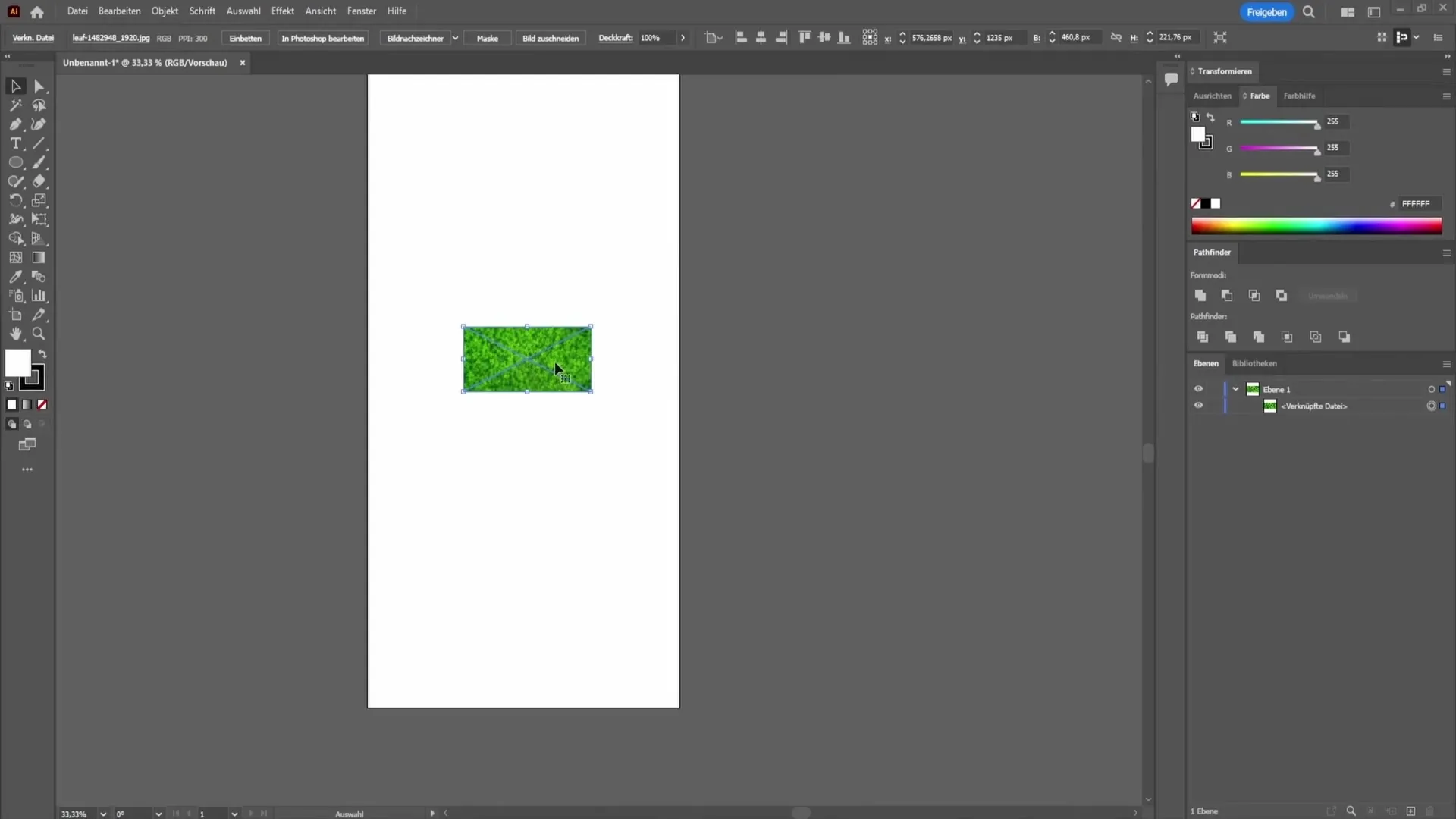
In de volgende stap is het belangrijk om de vorm te kiezen waarin je de afbeelding wilt invoegen. In dit geval raad ik aan om een ellips te gebruiken, maar je kunt ook elke andere vorm kiezen die je verkiest. Sleep de ellips met de Shift-toets, zodat deze gelijkmatig blijft en niet vervormt. Zorg ervoor dat de vorm niet over de afbeelding heen gaat.
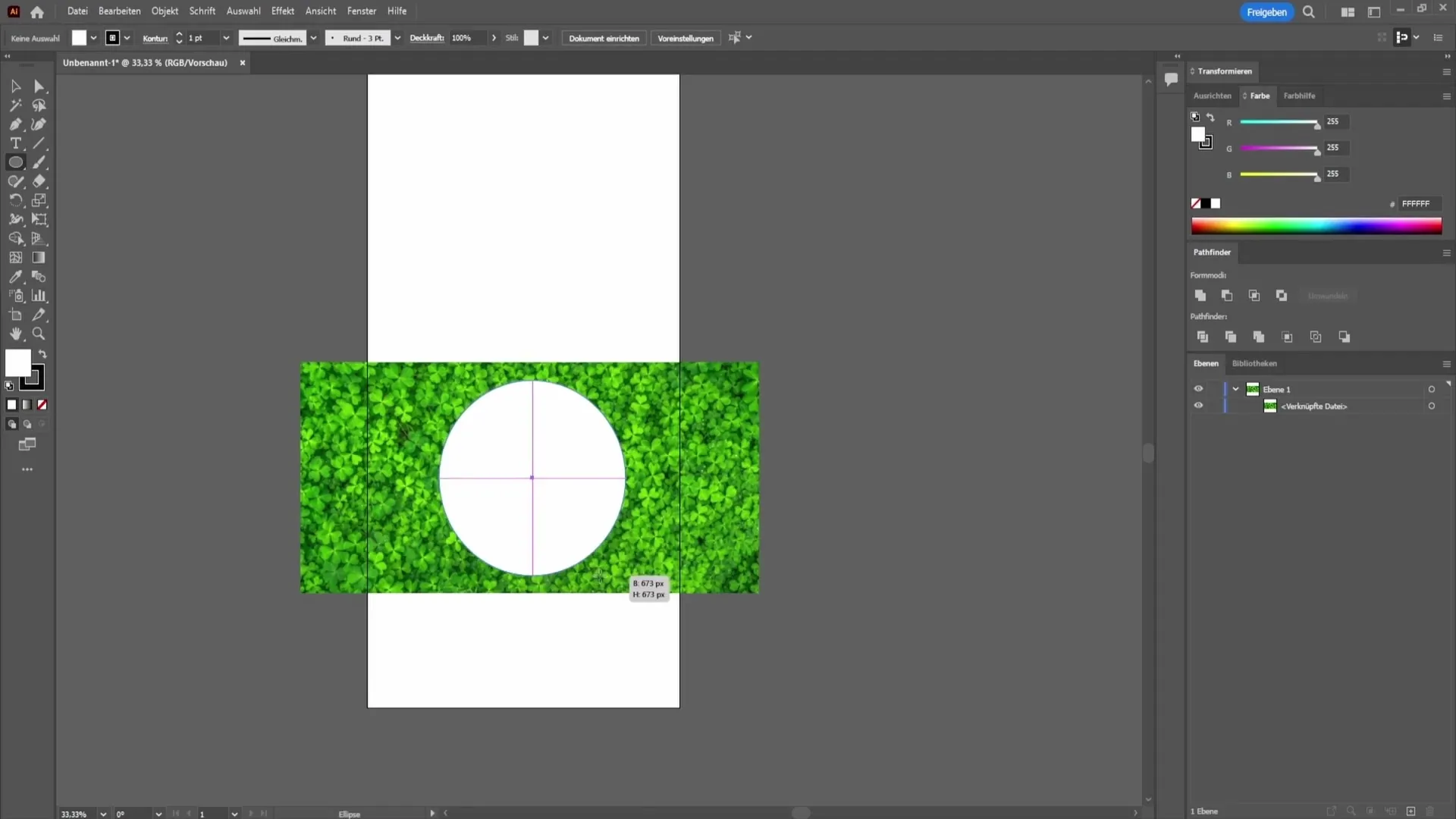
Nu je zowel de afbeelding als de vorm hebt, markeer je beide elementen. Klik met het selectiegereedschap op de afbeelding en houd de Shift-toets ingedrukt terwijl je ook de vorm selecteert. Als beide vormen zijn geselecteerd, ga dan naar de bovenste menubalk en klik op "Object".
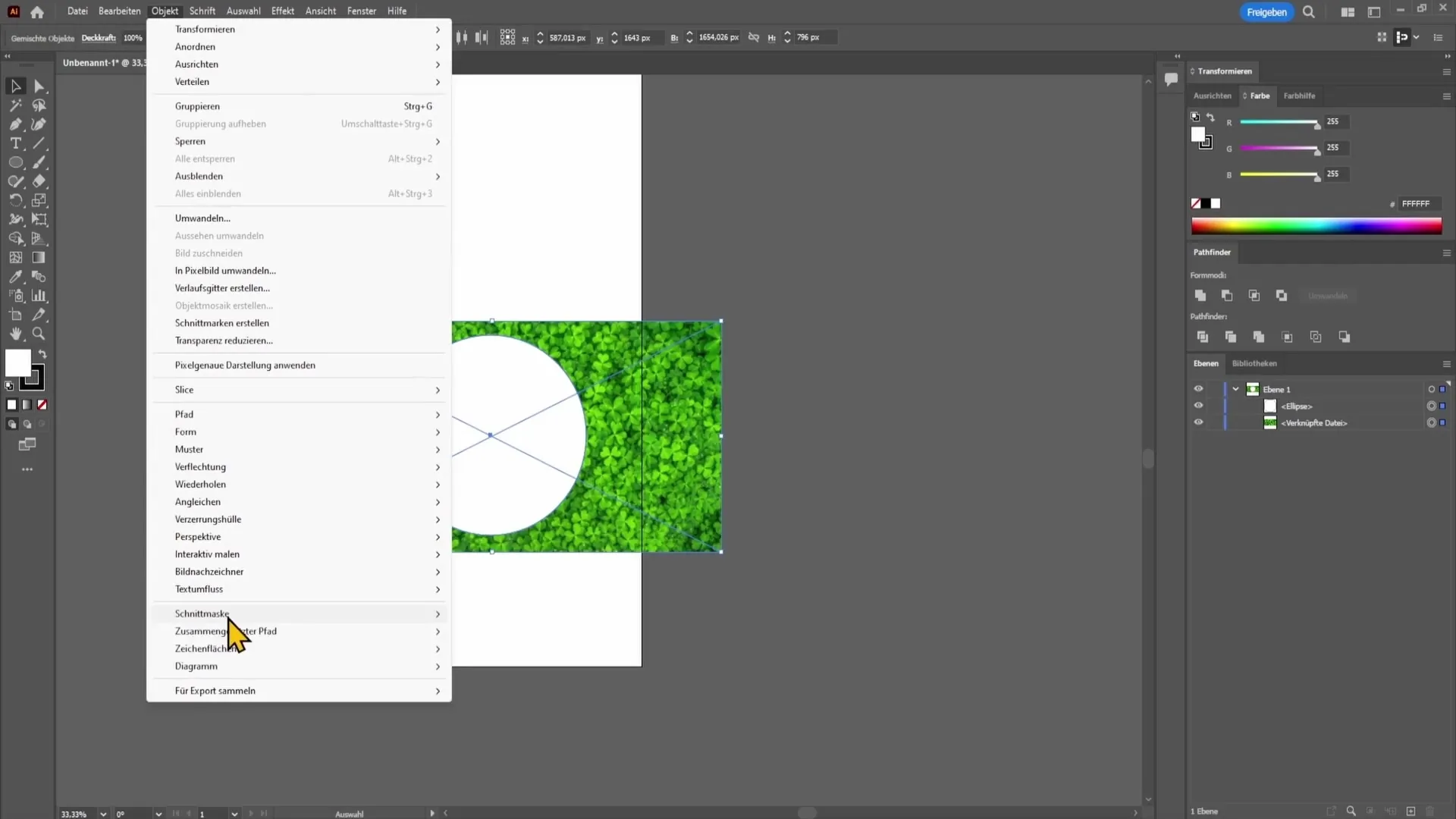
Kies in het vervolgkeuzemenu de optie "Knipmasker maken". Met deze stap wordt je afbeelding binnen de gekozen vorm ingevoegd. Je zou nu de afbeelding in de gewenste vorm moeten zien, perfect bijgesneden op de ellips.
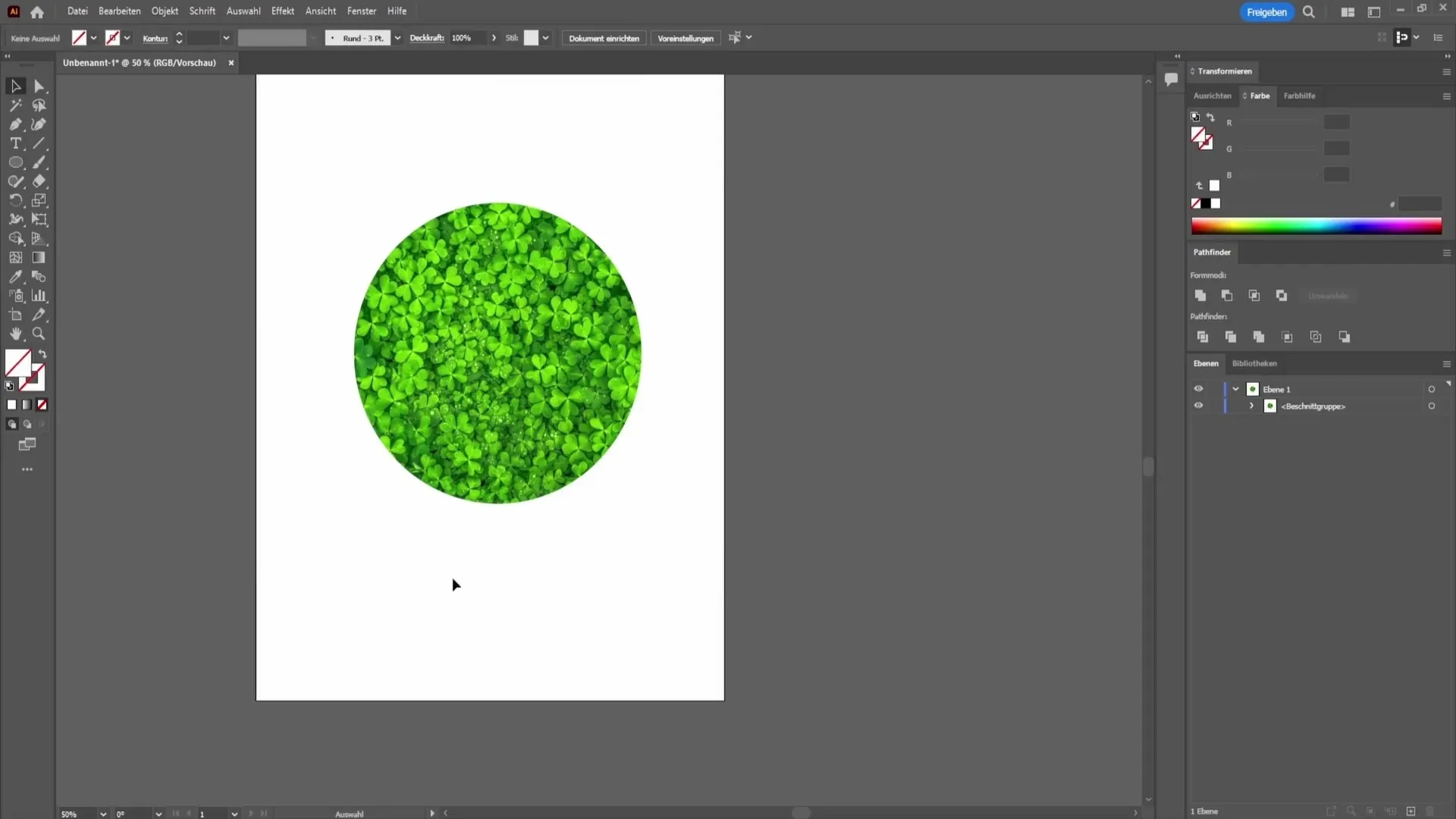
Samenvatting
Het invoegen van een afbeelding in een vorm in Adobe Illustrator is een eenvoudig proces dat je vele creatieve mogelijkheden biedt. Je kunt snel afbeeldingen importeren, een willekeurige vorm kiezen en door het maken van een knipmasker je afbeelding perfect aanpassen. Met deze techniek heb je het gereedschap om je ontwerpen te verfijnen en te verbeteren.
Veelgestelde vragen
Hoe importeer ik een afbeelding in Adobe Illustrator?Je kunt een afbeelding via slepen en neerzetten in je document plaatsen terwijl je de Shift-toets ingedrukt houdt.
Kan ik elke vorm gebruiken om een afbeelding in te voegen?Ja, je kunt elke vorm gebruiken die je wilt, zolang deze in Adobe Illustrator kan worden gemaakt.
Wat gebeurt er als de afbeelding de vorm overlapt?Als de afbeelding de vorm overlapt, wordt deze niet correct in de gewenste vorm weergegeven. Zorg ervoor dat de afbeelding volledig binnen de vorm blijft.


